Créer une présentation PowerPoint à partir d’un plan
Si vous avez ébauché un plan de votre présentation dans Word, et que vous voulez l’ajouter rapidement à vos diapositives, vous pouvez importer un plan Word dans PowerPoint.

Créer un plan dans Word
-
Ouvrez Word.
-
Sélectionnez Affichage >Plan. Un plan est automatiquement généré et les outils Mode Plan sont disponibles :
-
Si votre document contient des titres (des niveaux 1 à 9), ceux-ci sont organisés par niveau.
-
Si votre document ne comporte pas encore de titres et sous-titres, le plan s’affiche sous forme d’une liste à puces, avec une puce pour chaque paragraphe ou corps de texte. Pour assigner ou modifier des titres ou niveaux de titres, et définir la structure de votre document :
-
Sélectionnez un élément à puce. Ou appuyez sur la touche Ctrl pour sélectionner plusieurs lignes.
-
Dans la zone Niveau hiérarchique, sélectionnez un titre Niveau 1 pour les titres des diapositives, Niveau 2 pour les puces de cette diapositive.
-
Lorsque vous avez terminé, ou pour modifier votre document, sélectionnez Fermer le mode Plan.
-
-
Si vous avez besoin d’aide pour créer un plan, voir Créer un plan dans Word.
Enregistrer un plan dans Word
-
Pour enregistrer votre document, sélectionnez Enregistrer, nommez votre fichier, puis sélectionnez de nouveau Enregistrer. Sélectionnez Fermer pour fermer votre document.
Remarque : Pour insérer un document Word dans une présentation PowerPoint, ce document doit être fermé.
Importer un plan Word dans PowerPoint
-
Ouvrez PowerPoint et sélectionnez Nouvelle diapositive > Diapositives à partir d’un plan.
-
Dans la boîte de dialogue Insérer un plan, recherchez et sélectionner votre plan Word, puis choisissez Insérer.
Remarque : Si votre document Word ne contient pas de style Titre 1 ou Titre 2, PowerPoint crée une diapositive pour chaque paragraphe du contenu.
Instructions relatives à l’importation d’un plan
PowerPoint peut importer un plan au format .txt, .rtf ou .docx.
-
Si votre plan est un document Word Appliquer un format de titre à tout texte que vous voulez inclure dans une diapositive. Par exemple, si vous appliquez le style Normal à un bloc de texte, Word n’enverra pas ce texte à PowerPoint.
-
Si votre plan est un fichier .txt Utiliser un retrait pour indiquer les niveaux de titre. Les lignes de texte non mises en retrait deviendront les titres des nouvelles diapositives.
Pour que PowerPoint convertisse correctement votre plan à des diapositives, vous devez suivre ces conseils :
-
Si votre plan est un document Word :
-
Appliquer un format de titre à tout texte que vous voulez inclure dans une diapositive. Par exemple, si vous appliquez le style Normal à un bloc de texte, Word n’enverra pas ce texte à PowerPoint
-
Enregistrer le Word document tant que fichier .rtf. Dans PowerPoint pour macOS, vous pouvez importer uniquement les documentsWord enregistrés au Format RTF. Cliquez sur fichier > Enregistrer sous, puis, dans la zone Format de fichier, sélectionnez Format RTF (.rft)).
-
-
Si votre plan est un document .txt : Utiliser des retraits pour indiquer les niveaux de titre. Rappelez-vous que les lignes de texte nonmises en retrait deviendront les titres des nouvelles diapositives.
Insérer un texte de plan dans une présentationPowerPoint
-
Dans un nouveau fichierPowerPoint présentation, cliquez sur la première diapositive. Ou dans un fichier de présentation existant, cliquez sur la diapositive après laquelle vous voulez faire apparaître le plan.
-
Sous l’onglet Accueil, cliquez sur la flèche en regard de Nouvelle diapositive, puis sur Plan.
Remarque : Dans PowerPoint pour Mac 2011, l’option de plan est appelée insérer les diapositives du plan.
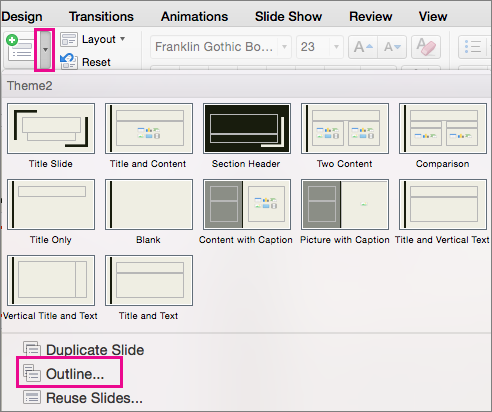
-
Recherchez le fichier du plan (.rtf ou .txt) que vous voulez insérer, puis double-cliquez dessus ou cliquez sur insérer.
Les nouvelles diapositives sont insérées dans la présentation en fonction du texte dans le fichier du plan que vous avez sélectionné. Vous êtes maintenant prêt à modifier les diapositives et la présentation comme vous le souhaitez.
Création d’une présentation à partir d’un plan qui n’est pas pris en charge dans PowerPoint pour le web. Il nécessite une version de bureau de PowerPoint.










